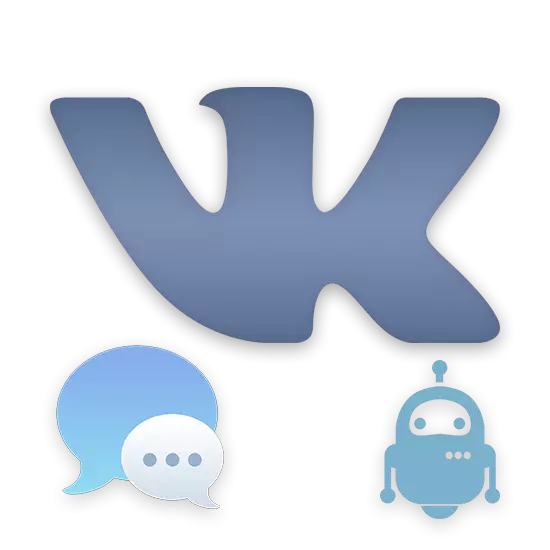
Ing sosial Pangguna jaringan VKontakte kanthi komunitas utama lan akeh pamirsa para peserta ngadhepi masalah kasekengan kanggo ngolah pesen lan panjaluk liyane. Minangka akibat, akeh host alkitab sing diluwihi bot dibangun ing API VK API lan bisa kanthi otomatis nindakake operasional kanthi otomatis.
Nggawe Bot Vkontakte
Kaping pisanan, penting kanggo nggatekake kasunyatan manawa proses penciptaan bisa dipérang dadi rong jinis:
- ditulis kanthi manual nggunakake kode dhewe, hubungi API Jaringan Sosial;
- Ditulis dening profesional, sing dikonfigurasi lan nyambung menyang siji utawa luwih komunitas sampeyan.
Bentenane utama ing antarane jinis bot sing ditemtokake yaiku ing kasus pertama, saben kinerja program kasebut gumantung saka sampeyan, lan ing negara umum bot kasebut nderek para spesialis sing dikuatake.
Kajaba iku, kudu diwenehi tandha manawa umume layanan sing dipercaya sing nyedhiyakake bot sing mbayar kanthi mbayar kanthi kemungkinan akses demo lan fitur winates. Fenomena iki digandhengake karo kabutuhan kanggo nyuda beban ing program kasebut, sing, kanthi luwih overpressure pangguna, ora bisa fungsi biasane, panjaluk pangolahan kanthi tepat wektu.
Elinga yen program kasebut ing situs web VC bakal mlaku kanthi cara sing biasane ditindakake yen aturan situs. Yen ora, program bisa diblokir.

Ing kerangka artikel iki, kita bakal nimbang layanan berkualitas paling dhuwur sing nyedhiyakake bot kanggo komunitas sing nindakake macem-macem tugas.
Cara 1: Bot kanggo pesen komunitas
Komunitas VKontaktipe kanthi akeh lan, sing ora pati penting, para pamirsa aktif asring bot khusus kanggo sistem pesen internal. Pendhaftaran pendekatan kasebut bakal ngidini tanpa tundha kanggo ngolah panjaluk pangguna sing diketik kanthi jumlah sing akeh, tanpa mbutuhake reaksi sing apik kanggo administrasi amarga wis digawe kanthi prentah kanthi printah. Minangka bot sing padha bakal dadi RoboChat layanan online pihak katelu, nyedhiyakake dhaptar alat sing apik banget lan kemungkinan nggunakake gratis.
Menyang Robochat Layanan Online
Langkah 1: Registrasi lan Persiyapan
- Kaping pisanan, perlu ndhaptar ing situs web RoboChat. Kanggo nindakake iki, gunakake link ing ndhuwur lan klik kaca utama "nggawe bot".
- Ing bagean kanthi formulir registrasi sampeyan bisa nggunakake standar pendaptaran standar, nemtokake email lan sandhi sing diikuti konfirmasi. Nanging, mengko mbaleni tumindak ing akun naleni ing jaringan sosial, luwih becik mencet tombol "VKontakte".
- Liwat jendhela tambahan, nindakake wewenang ing kaca VK, yen sampeyan durung nate rampung sadurunge, lan ing dhaptar syarat, klik tombol Allow. Iki mung kanggo pendaptaran, amarga bot iki ndhukung klompok kaca lan halaman umum.
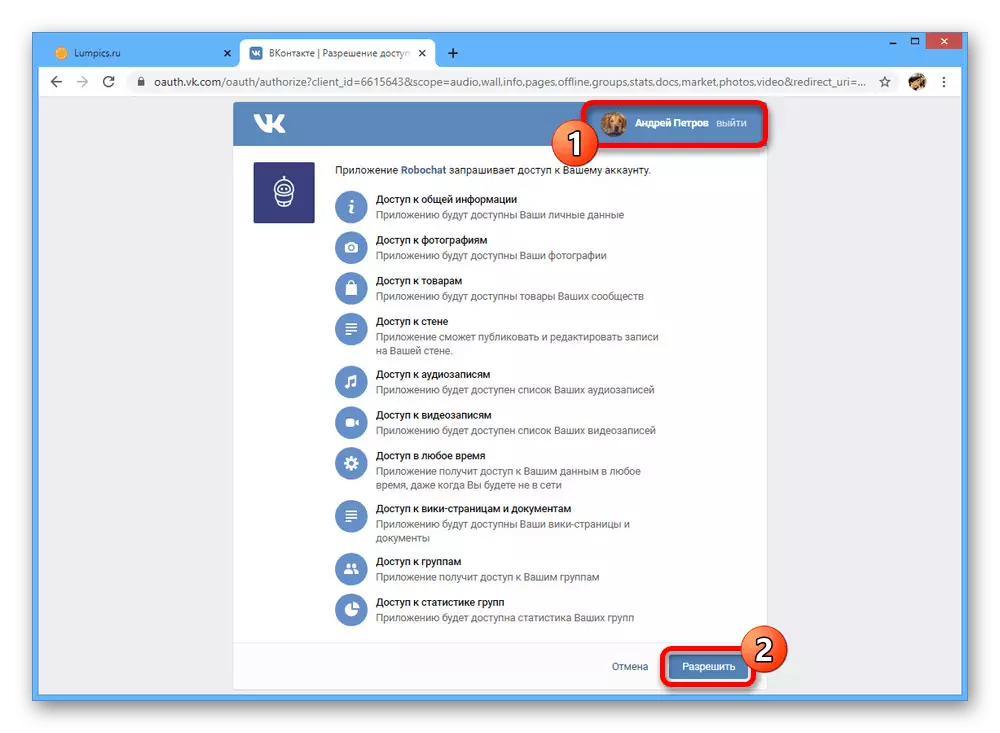
Yen registrasi bisa sukses, sawise transisi sampeyan bakal nemokake dhewe ing layar wiwitan akun pribadi.
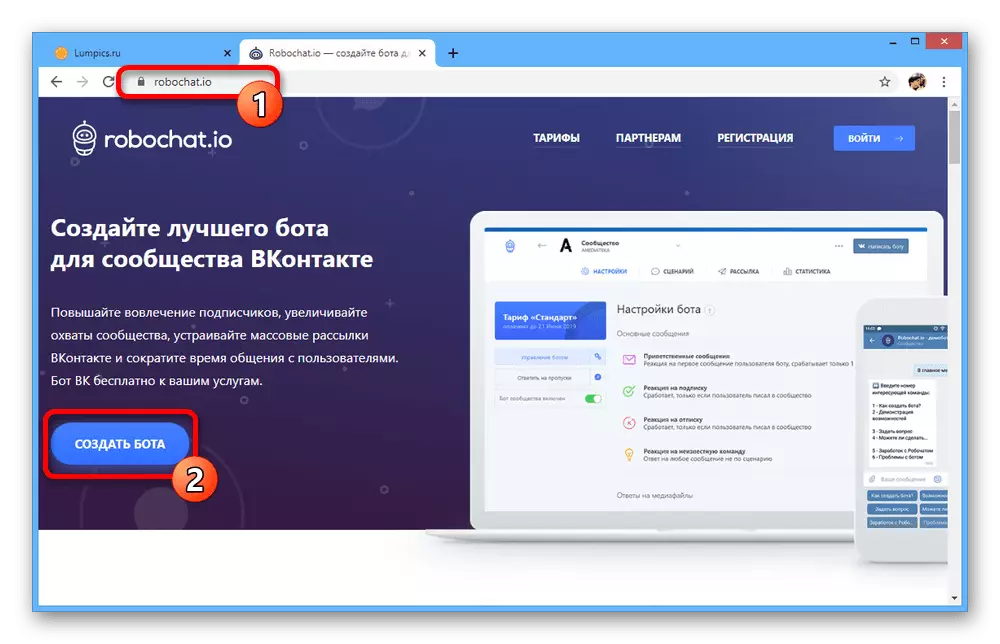

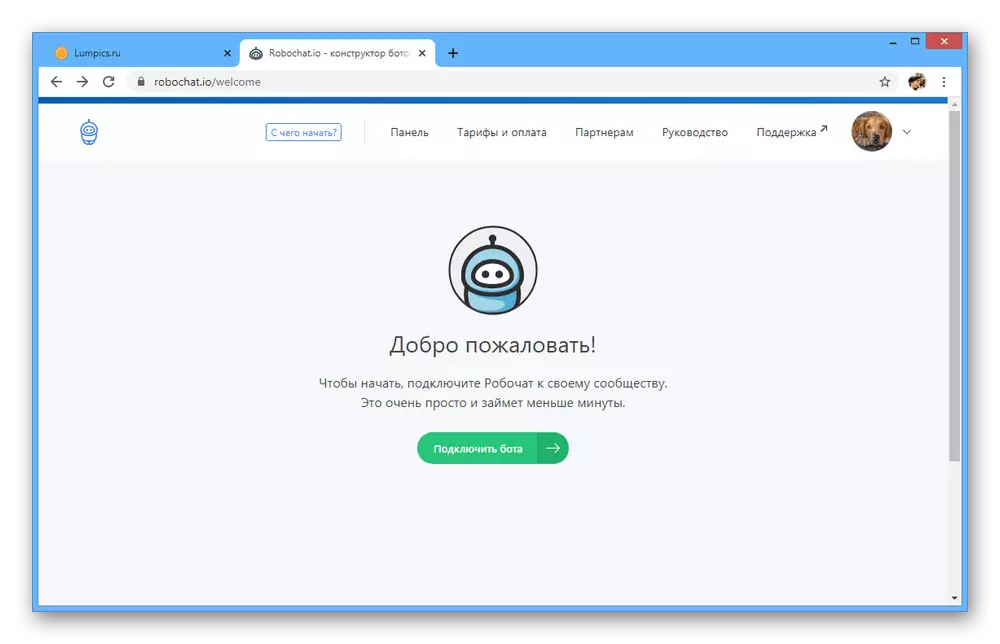
Langkah 2: Sambungan komunitas
- Sanajan registrasi akun sukses nggunakake akun VKontakte, saiki sampeyan kudu ngiket komunitas. Sampeyan bisa nindakake iki ing bagean "manajemen komunitas", bisa diakses liwat menu utama ing pojok sisih ndhuwur.
- Klik "All" utawa "Ora Disambung" tab, klik ing klompok sing dipengini kanggo milih banjur klik tombol "Sambung" ing sisih ngisor kaca. Ing wektu sing padha, sampeyan bisa ngiket sawetara komunitas sekaligus.
- Ing saben klompok sing dipilih, kudu konfirmasi panentu akses ing kaca sing kapisah. Sawise iku, sampeyan bisa nerusake setelan.
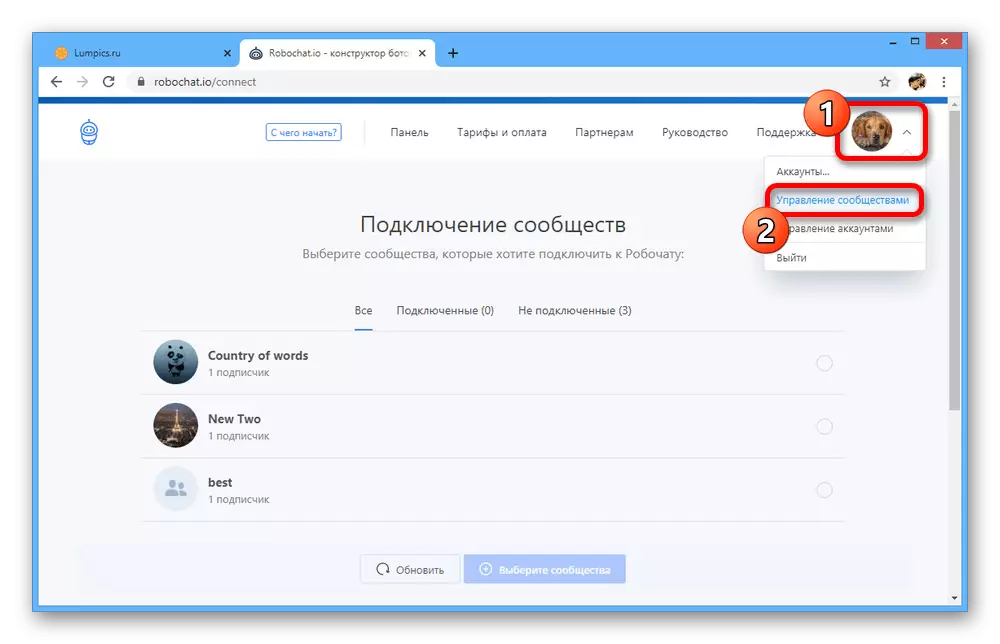
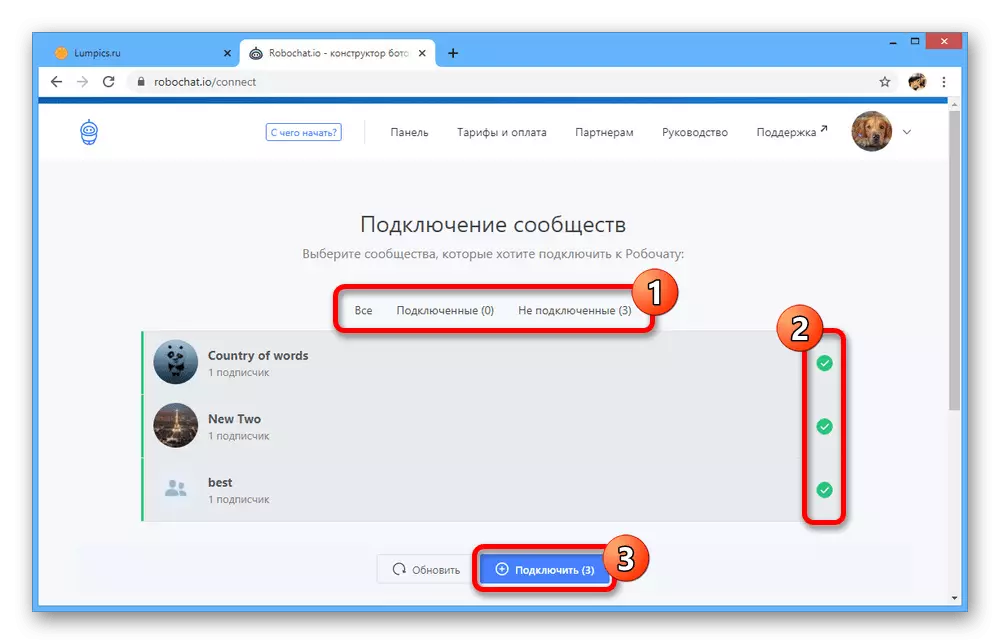
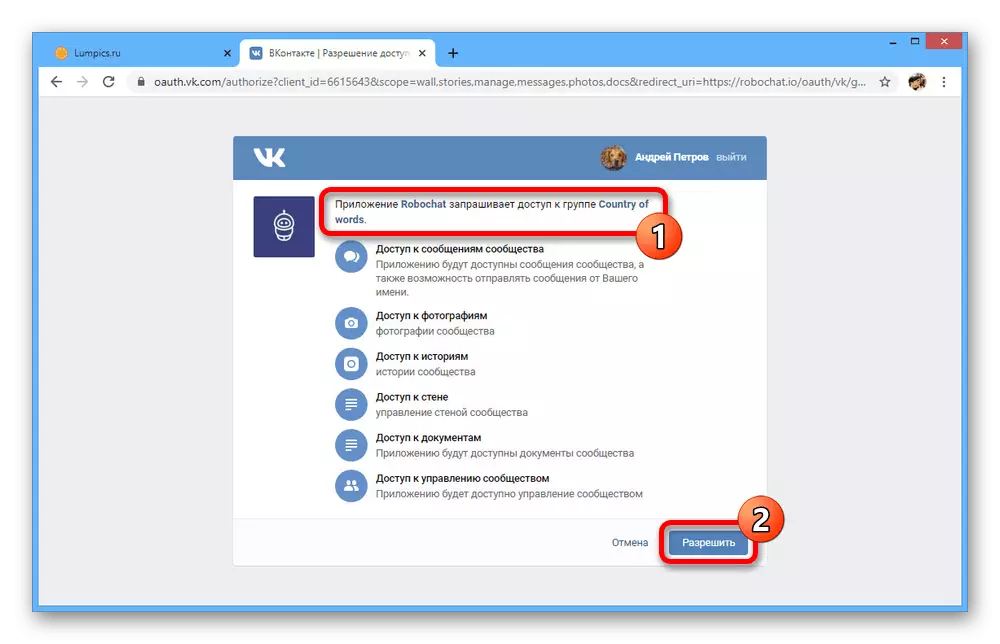
Langkah 3: Pilihan template
- Saiki sampeyan kudu milih template kanggo bot kanggo bot, kanthi dhaptar sing bisa ditemokake ing bagean "panel" sawise ngeklik tombol "New template".
- Pilih salah sawijining pilihan gumantung karo syarat bot sampeyan. Nanging nimbang, ora kabeh pilihan sing cocog kanggo ngolah pesen.
- Yen template dipilih ing jendela pop-up, sampeyan kudu konfirmasi kanthi nggunakake tombol "Gunakake".
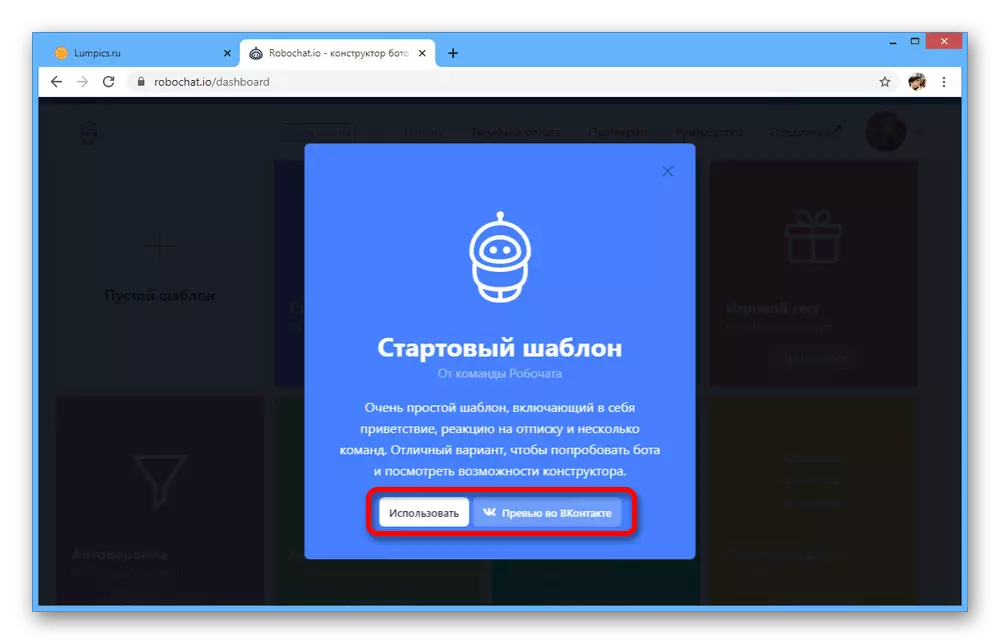
Yen perlu, sampeyan uga bisa nggunakake pilihan "pratinjau ing VKontakte" kanggo pindhah menyang situs jaringan sosial lan ndeleng karya cithakan sing dipilih.
- Saben pilihan sing ditambahake ing kaca "Panel" bisa diganti jenenge, disalin utawa mbusak. Kanggo ngowahi, gunakake tombol "Sambung".
- Kanggo ngrampungake, pilih Komunitas sing ditambahake ing salah sawijining langkah sadurunge, lan klik "Sambungake". Akibaté, masarakat bakal dipasang ing bot.
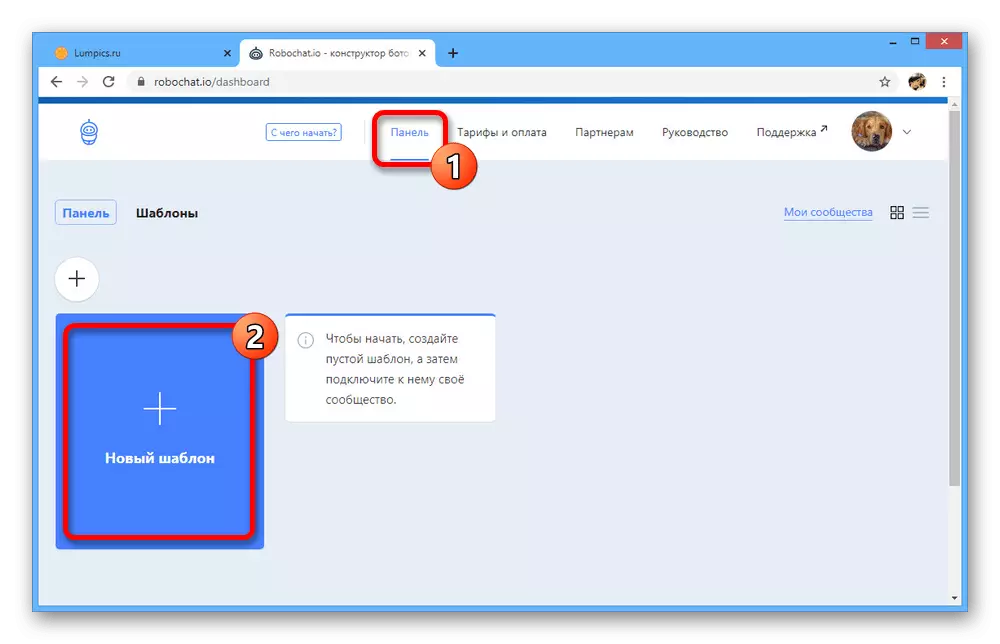

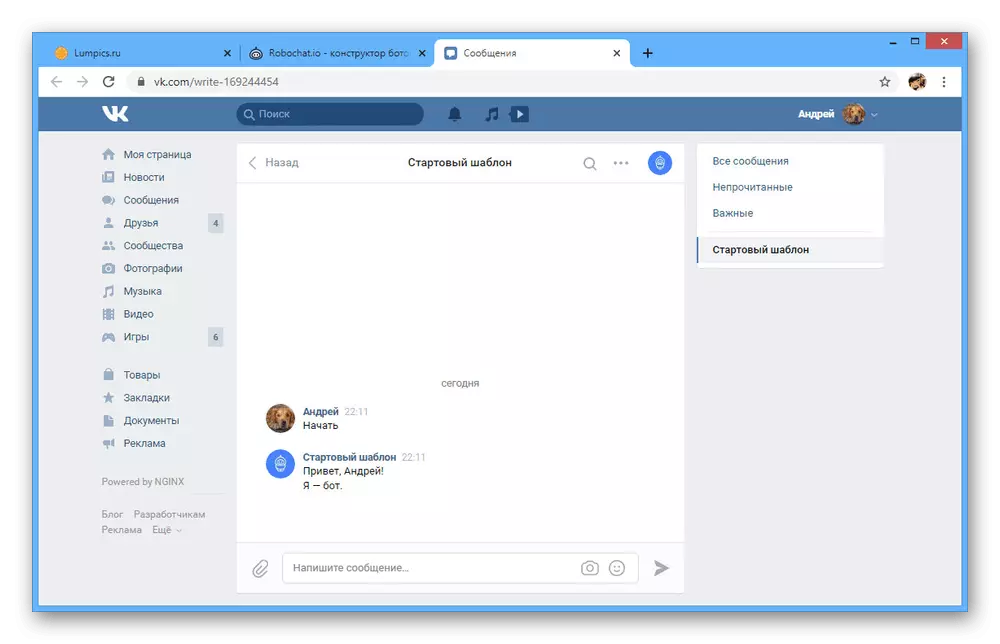
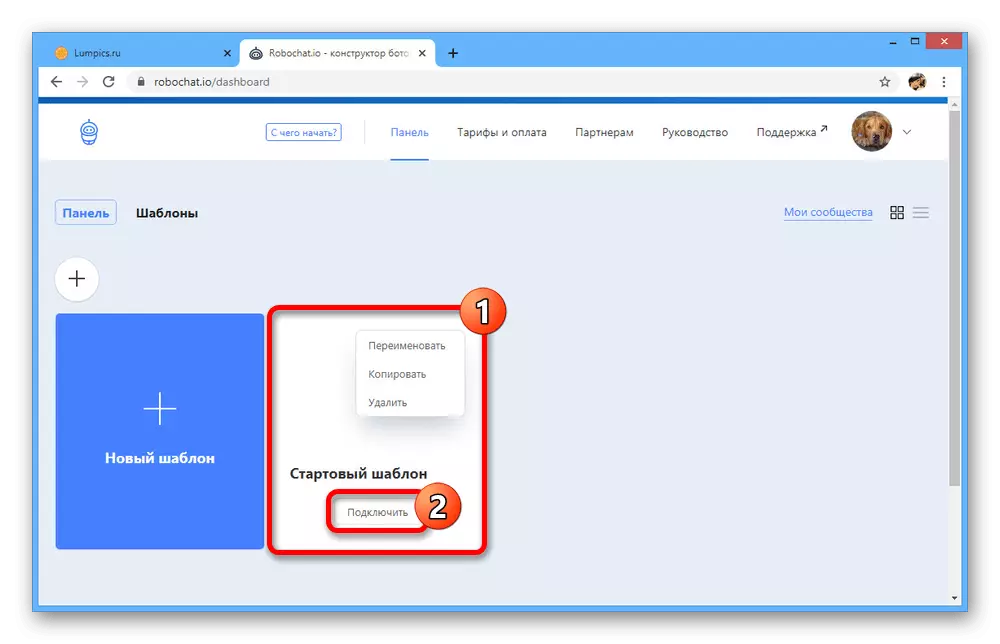

Langkah 4: Setelan BOTTACK
- Kanggo nerusake paramèter dhasar ing Bot, bukak bagean "panel" banjur klik pilihan sing dipengini.
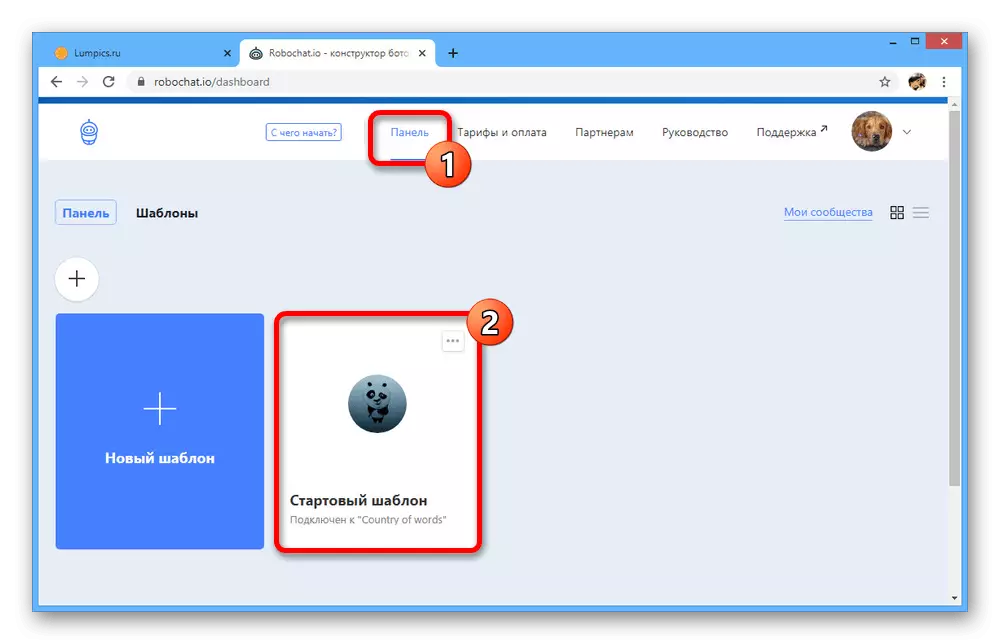
Aksesibilitas alat ing bagean sabanjure gumantung saka tarif sing digunakake. Sing paling optimal yaiku "standar" operasi sawise sinau sajrone telung dina.
- Ing "pesen dhasar" blok sampeyan bisa ngowahi setelan bot. Contone, nggawe pesen sambutan unik utawa reaksi sing bener kanggo printah sing ora dingerteni.

Kajaba iku, kaca liyane "Jawaban menyang file media" kasedhiya ing kaca sing padha, bisa uga sadurunge.
- Nalika ngatur reaksi sing kapisah, sampeyan bakal duwe sawetara teks teks kanthi nambah emoji, file media lan skenario.
- Gunakake paramèter kanggo nyetel prilaku bot kanthi budi. Pancen angel menehi sawetara tips khusus amarga antarmuka sing wis gampang.

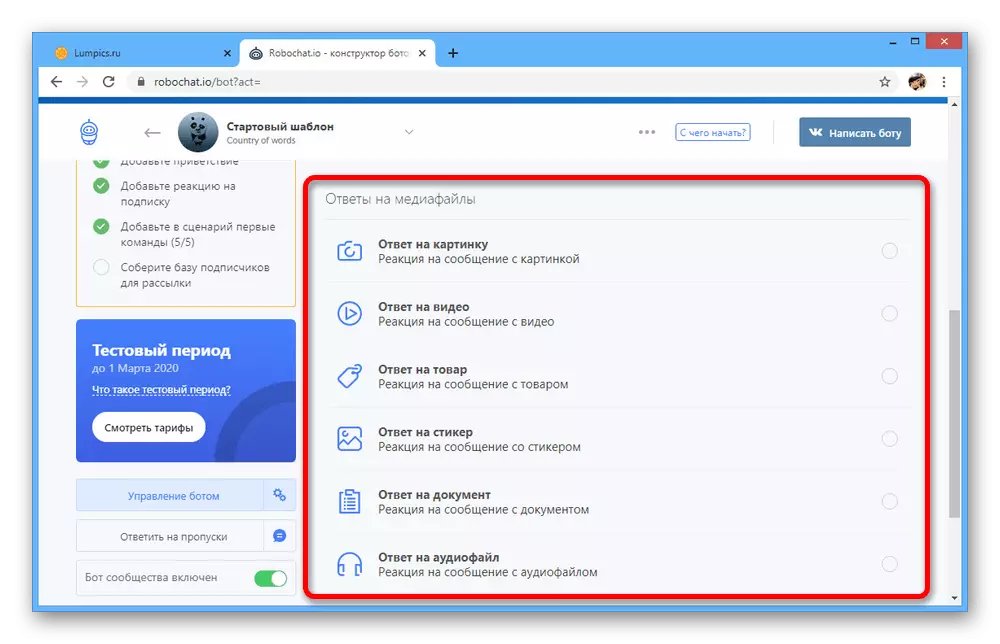
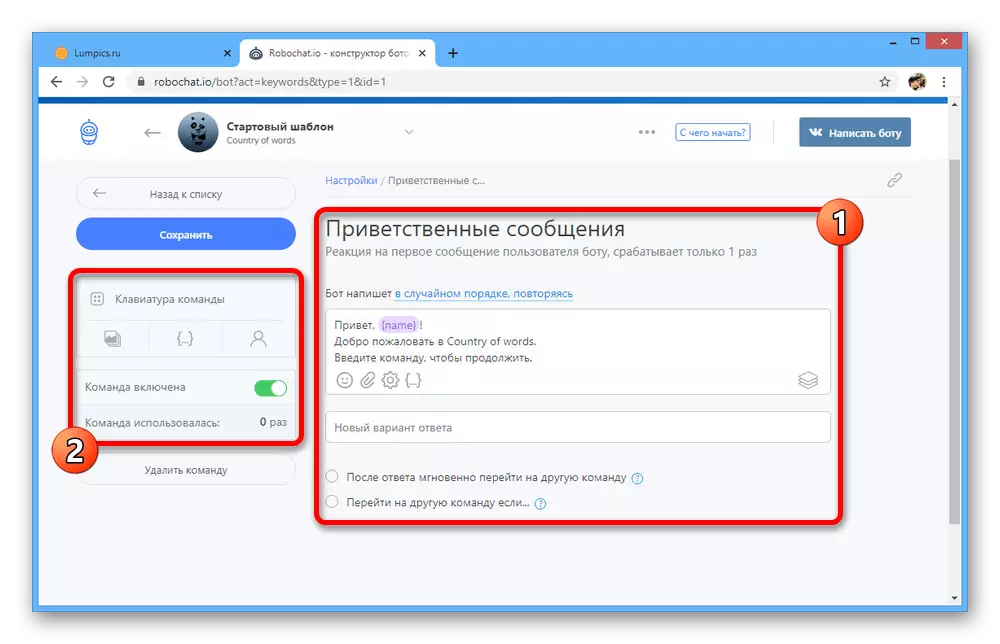

Langkah 5: Persiapan skenario
- Tahap pungkasan bot yaiku nggawe skrip ing skenario kaca. Bagean iki uga bisa digunakake sadurunge langkah sadurunge kanggo nyiyapake rantai logis luwih dhisik.
- Klik tombol "Gawe TEAM" ing kaca lan konfigurasi sadurunge. Kanggo mlaku kanthi bener, sampeyan kudu nemtokake tembung kunci utawa frasa liwat koma, nambah template kanggo reaksi ing blok "bot" lan mesthine kanggo milih salah sawijining pilihan reaksi kanthi ngeklik ing lapangan sing dikarepake.
- Tahap iki ora bisa diarani prasaja, nanging ing wektu sing padha, sampeyan bakal gampang nggayuh asil sing dikarepake, yen sampeyan duwe ide sing jelas babagan karya bot kasebut. Kajaba iku, layanan online menehi tips dhewe ing editor.
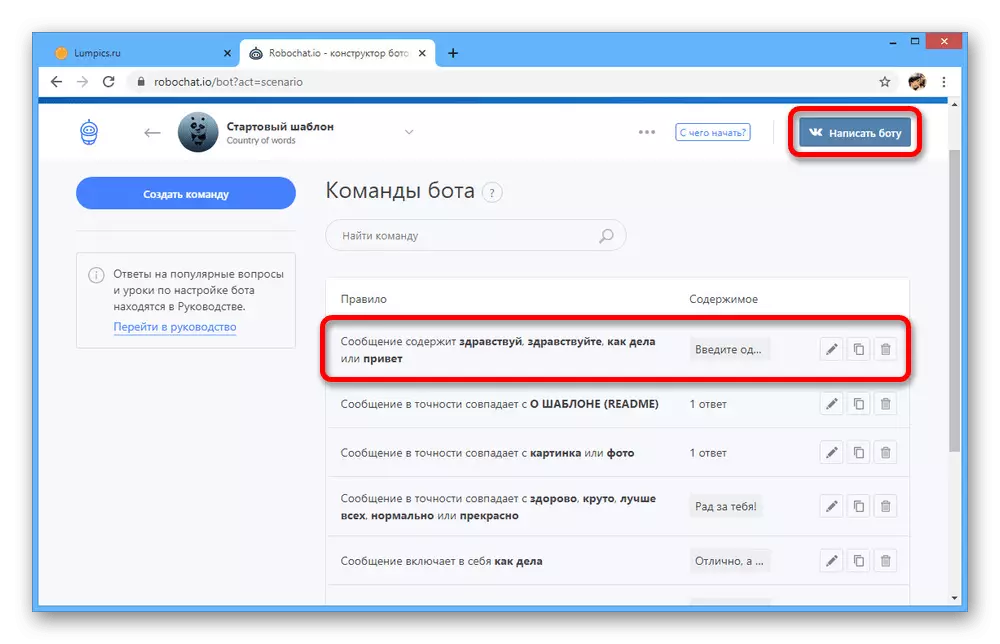
Sampeyan bisa mriksa skrip sawise nylametake sampeyan bisa langsung ing komunitas sing kasambung kanthi ngeklik tombol "nulis bot" ing pojok sisih ndhuwur.
- Saliyane pilihan iki, layanan online iki bisa digunakake kanggo ngirim pesen kanthi otomatis ngirim pesen kanthi otomatis.
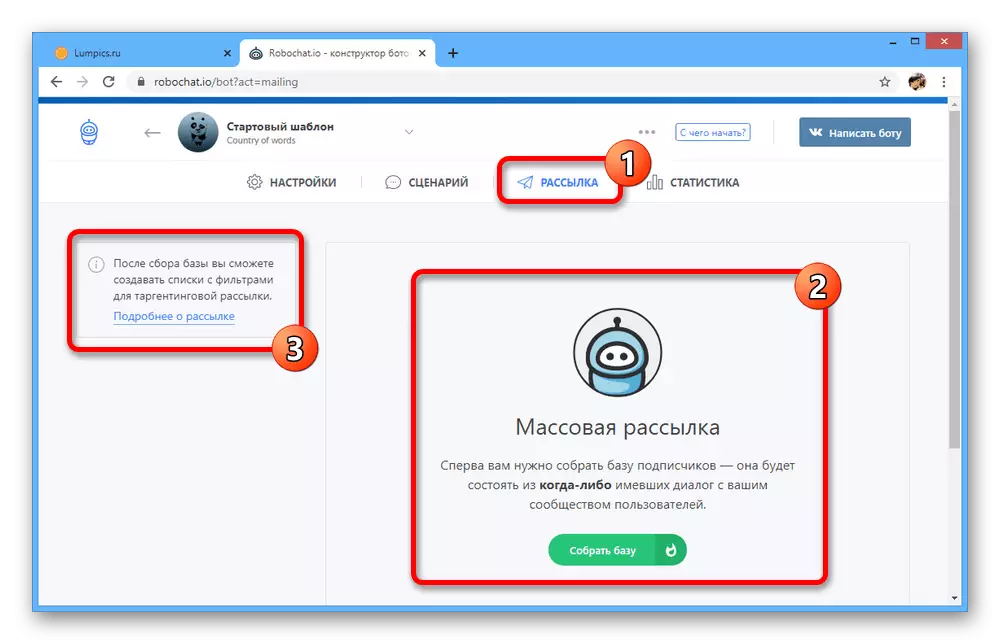
Kanggo mriksa bot, priksa manawa kanggo mriksa bagean "Statistik", langsung ngunci tumindak apa wae.


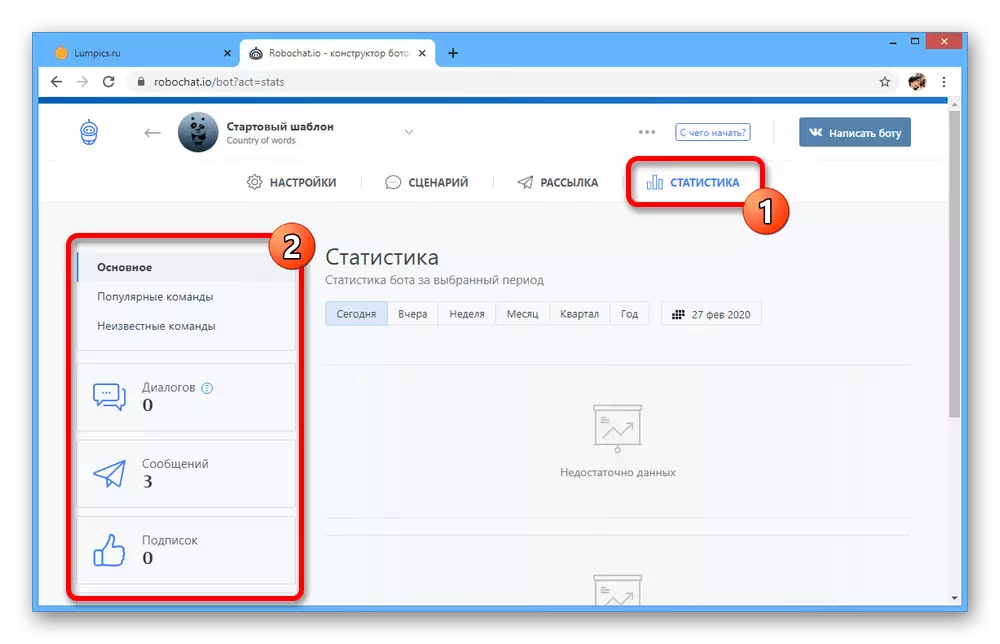
Sanajan ana pirang-pirang layanan sing padha sing nyedhiyakake pirang-pirang cara, Robokhat nuduhake operasi stabil lan antarmuka sing gampang sing ndadekake luwih apik. Kajaba iku, ana wektu test, winates, nanging isih gratis gratis, lan rega cukup kanggo layanan.
Cara 2: Bot Chat kanggo komunitas
Ing pirang-pirang klompok, VKontakte bisa ditemokake ing obrolan, ing endi peserta masyarakat bisa komunikasi. Ing wektu sing padha, asring asring langsung saka pangurus ana sing kudu nanggapi pitakonan sing wis nate diwenehake dening pangguna liyane lan nampa jawaban sing cocog.
Cukup supaya bisa nggawe proses manajemen chatting, layanan dikembangake kanggo nggawe Bot Chat GroupCloud.
Thanks kanggo kapabilitas sing diwenehake, sampeyan bisa ngatur program kanthi rinci lan ora kuwatir maneh yen pangguna bakal ninggalake dhaptar peserta sing tanpa nampa pitakon.
Situs web resmi Layanan GroupCloud
- Menyang situs klompok resmi.
- Ing tengah kaca, klik tombol "Coba Gratis".
- Ngidini akses menyang kaca VKontakte.
- Ing tab sing mbukak mengko ing pojok sisih ndhuwur, temokake tombol "Gawe Bot anyar" banjur klik.
- Ketik jeneng bot anyar lan klik tombol "nggawe".
- Ing kaca sabanjure, sampeyan kudu nggunakake klompok anyar "Sambungake klompok anyar menyang bot" lan tulisake komunitas sing digawe chat chat kudu kerja.
- Nemtokake klompok sing dipengini banjur klik ing prasasti "Sambungake".
- Ngidini bot kanggo nyambung menyang komunitas lan operate karo data sing ditemtokake ing kaca sing cocog.
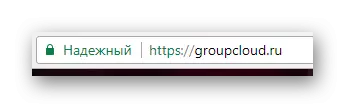

Sampeyan uga bisa ngeklik tombol "Kanggo sinau luwih lengkap" Kanggo njlentrehake pirang-pirang aspek tambahan babagan karya layanan iki.
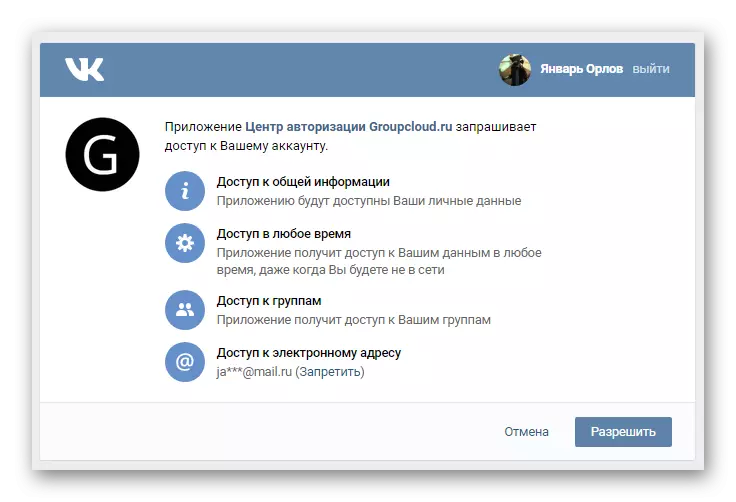
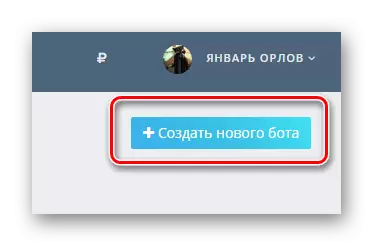

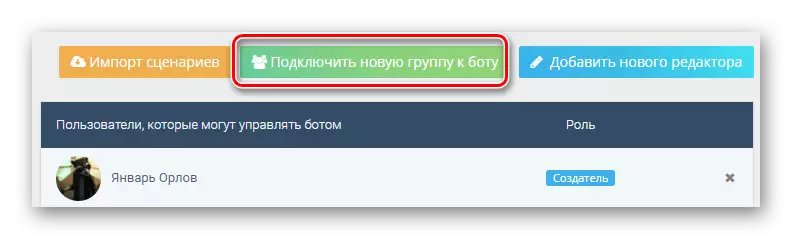
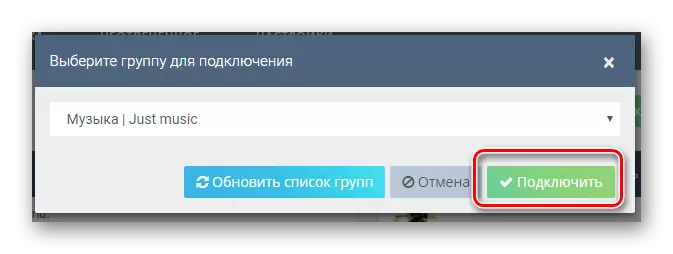
Bot bisa uga kanggo ngaktifake mung komunitas sing kalebu obrolan aplikasi.

Kabeh tumindak sakteruse digandhengake langsung karo setelan Bot ing pilihan pribadi lan syarat kanggo program kasebut.
- Tab "Panel Kontrol" dirancang kanggo ngontrol karya bot kasebut. Mangkene sampeyan bisa nemtokake administrator tambahan sing bisa ngganggu program kasebut lan sambungake klompok anyar.
- Ing kaca skenario Sampeyan bisa ndhaptar struktur bot, kanthi dhasar bakal nindakake tumindak tartamtu.
- Thanks kanggo tab "Statistik", sampeyan bisa nglacak karya bot lan yen kedadeyan aneh ing prilaku, nyaring skenario.
- Item sabanjure "ora nanggapi" tujuane kanggo ngumpulake pesen, sing bot ora bisa menehi jawaban amarga kesalahan ing skrip.
- Tab "Setelan" pungkasan sing diwenehake sampeyan ngidini sampeyan nyetel paramèter dhasar kanggo bot ing endi kabeh karya sabanjure program iki ing obrolan kasebut adhedhasar.
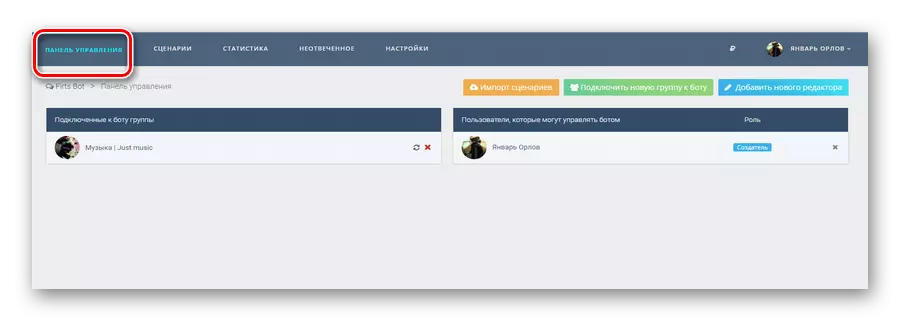

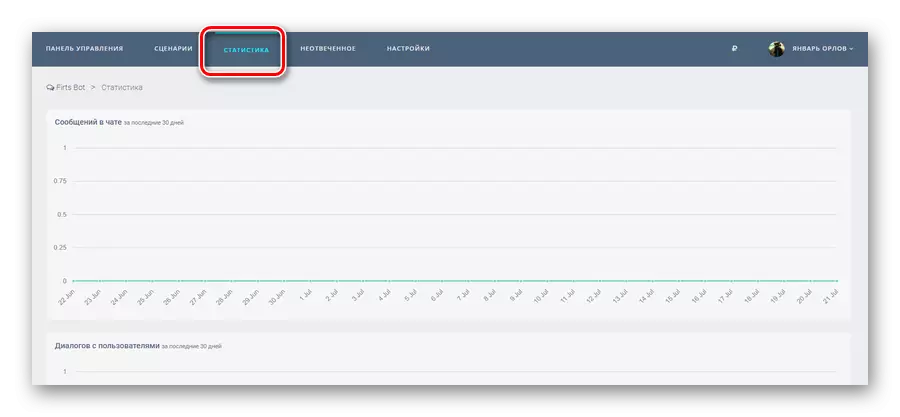
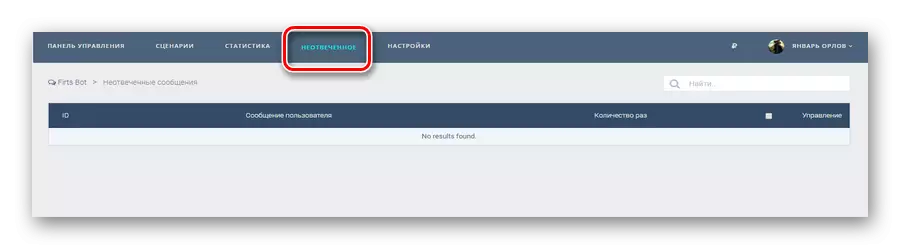

Tundhuk hubungan sing sregep karo pameran kabeh paramèter bisa, layanan iki njamin bot stabil maksimal.
Aja lali carane nggunakake tombol setelan "Simpen".
Ing review layanan sing paling populer kanggo nggawe bot bisa dianggep lengkap. Yen sampeyan duwe pitakon, kita mesthi seneng mbantu.
